 6构建中小企业网吧模式的无盘教案文档格式.docx
6构建中小企业网吧模式的无盘教案文档格式.docx
- 文档编号:20589383
- 上传时间:2023-01-24
- 格式:DOCX
- 页数:19
- 大小:1.08MB
6构建中小企业网吧模式的无盘教案文档格式.docx
《6构建中小企业网吧模式的无盘教案文档格式.docx》由会员分享,可在线阅读,更多相关《6构建中小企业网吧模式的无盘教案文档格式.docx(19页珍藏版)》请在冰豆网上搜索。
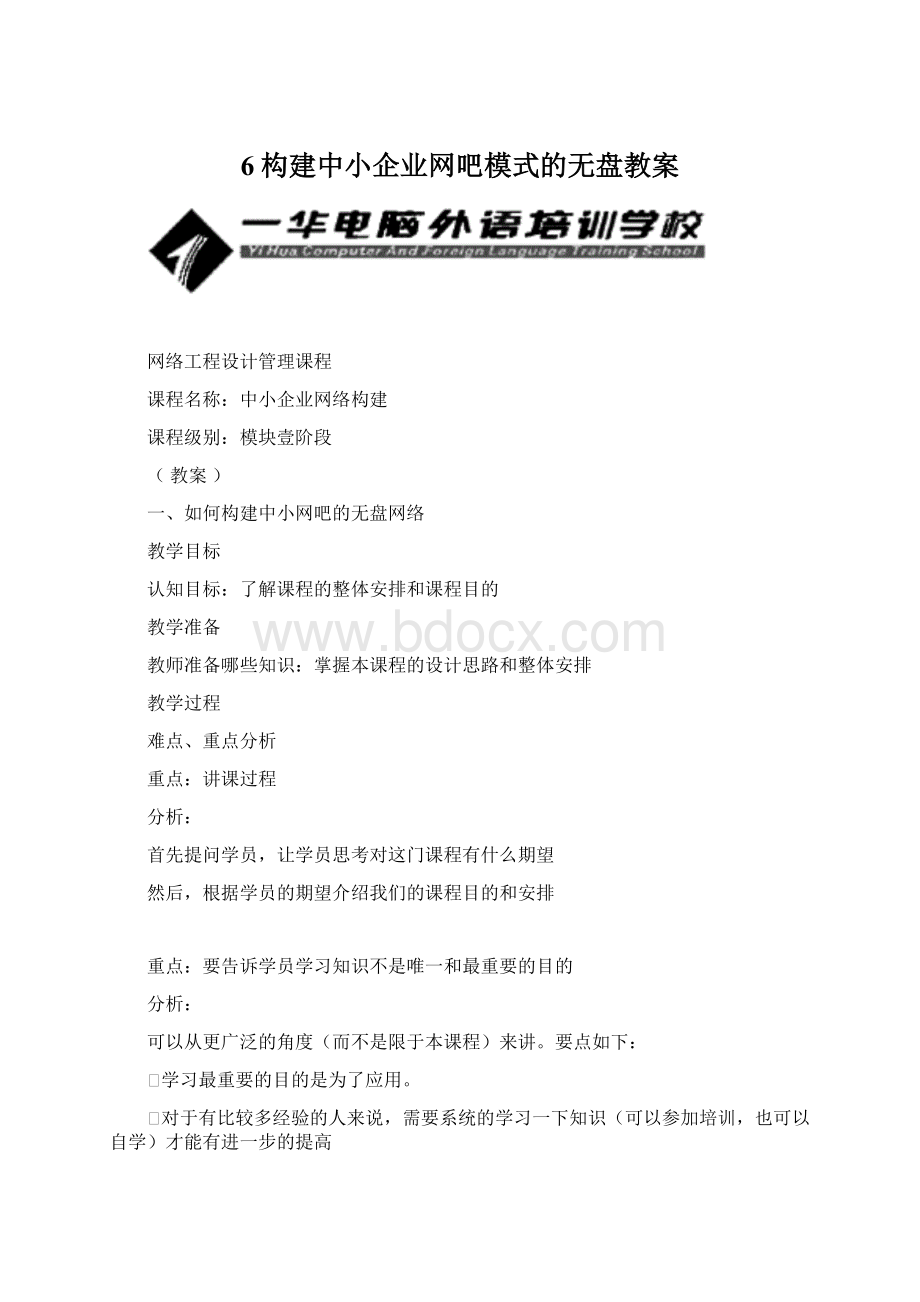
新出的锐起2046无盘安装图文教程
首先下载锐起原版和破解补丁,http:
//www.sczx.info/bbs/read.php?
tid=3156@=U{P2D
原版包括:
server是服务端client是客户端uYj84@(El
补丁有四个文件:
i(ZDgG,e
其中三个是服务端破解文件:
Dlxpdhcp.exeManager.exeRTIOSRV.EXE6f+e$P|w
一个是客户端破解:
richdisk.sys'
2P)wP!
----------------------+Zh./=
先说我的配置:
hWs,>
*Ut
服务器:
2。
0/256M/80G/主板集成显卡网卡声卡6a}NwUer<
客户机:
C1。
7/128/主板集成显卡网卡声卡/W>
------------------------3BEUOi_
安装过程tY8Y=*T
服务按默认装WIN2003SP1a94ASNsL
iDl)M:
(%
装好后设置IP:
我设IP是:
192.168.1.8q$<
`KD
4?
R.MZCqVl
然后安装锐起服务端,安装没什么,一路下一步按默认安装就行了。
安装完后到服务里关闭锐起的两个服务:
+B!
-SpHY
+"
G5WRw<
y
把两服务端的破解补丁:
Dlxpdhcp.exeManager.exe复制到锐起的安装目录。
再重锐起的两个服务。
I%i(JMmgu,
打开开始菜单中的锐起管理器,按提示输入映像目录、工作目录、临时目录,我是都放在D盘里(这里必须保证D盘是NTFS分区!
),确定后进入管理主窗口,点击:
磁盘管理建立映像盘,我就用锐起默认的80G没有变(避免麻烦):
#TCX9T,+
9HMtny4?
(
然后点击选项设置,按下图设置:
先配置工作站,B*e
<
E3xI~}
IP地址:
从192.168.1.10到192.168.1.254r_[-l5O
U#j?
S
确定完成后关闭锐起管理窗口,到D:
//rich/disk(这是我设置的,你根据自己的设置目录进去看看)中去看一下,没有发现我们建立的映像文件,没有映像文件是做不下去的!
别急,这时再进系统的服务中去把锐起的两个服务停了。
再把锐起的破解补丁:
RTIOSRV.EXE复制到锐起安装目录(还记得吗?
刚才我们已复制了两个了)。
然后重启电脑(你不重启电脑只重新打开锐起服务行不行?
哈,你自己试试)!
重启后再到D:
//rich/disk中看看,80G的映像文件已经有了:
\*cC#"
Cg
qpWwnM@n
好了,先转到客户机了,开机在BIOS中设置从网络启动,之后看到这个:
我们已经得到了服务器分配的IP,并且连上了锐起的服务端,还显示出了锐起的网址N=(6niIV1
$fc
我们再回到服务器打开锐起管理器窗口,看到已经全自动建立了一条该工作站的启动信息,如下图x*u2+8
LP(j`x(
双击它,选其它设置,把本地硬盘启动勾选上,确定回到窗口。
OnLOe{-s
.>
`Z;
cg=v
再点击超级用户按钮,把这个工作站设为超级用户。
(如果提示先关闭工作站,就点禁用然后又启动按钮。
这样就能设了。
)\Z,lQ@q-
到此服务器的工作暂时完成了,到客户端去安装客户端吧。
)k\|on/e)
-------------------------So4mJE]B
我的客户端安装XPsp2,右击本地连接选属性,删除QOS数据包计划程序A^/t=ccx
~dg8q6#V
然后设置IP:
192.168.1.10(这个IP应和服务器锐起管理里显示的哪条工作站IP相符合,否则服务器和客户机不能连通)K|r%N
BWc~8L
设置完PING一下服务器,已经通了:
>
Gbb(h
$p_j9#76
然后安装锐起客户端程序了,到配置这项我的设置如下:
52!
a
zI\tDQ<
然后确定完成安装!
z@?
{l+&
]3
重启电脑(如果出现什么找到新硬件之类的提示,就按提示安装重启,我装了几遍,有时有有时没有,有的时候要重启2、3次),看设备管理器里,如图磁盘驱动器多出了这些东西:
&
XgXP'
e)
&
f)!
E
但是进“计算机管理"
-"
磁盘管理"
里还没有多出磁盘。
我们把锐起客户端的破解补丁:
richdisk.sys复制到C:
\WINDOWS\system32\drivers中覆盖原文件。
然后又重启电脑。
(从客户端安装以来,重启了几次电脑,我也不记得了。
)重启后再进“计算机管理"
就出现这个提示,连接虚拟盘成功了:
[}hdjhi
3PMVI."
W6
然后按向导初始化磁盘,注意到这里不要勾选(不要转换成动态盘!
),Hc"
1+k
]`4#N])+
然后新建磁盘分区,我只建4G,之后用NTFS格式格式化:
ei}$:
qd_
.kh9,,%
从开始菜单中打开锐起无盘上传程序:
如图,它已经自动填上源盘和目标盘了,确认没有错,上传,等一会儿,上传完成退出,关机!
取出硬盘。
客户端设置至此全部完成!
`u&
$<
W9*d
--------------------jQP#X;
F
到服务端把这个超级用户重新设为普通用户,设从虚拟盘启动,所有工作完成了。
UEZwS]l[Q
客户端网络方式启动,15台客户机顺利进入系统:
@#[aW
二、无盘BXP安装的详细步骤
无盘BXP安装的详细步骤
·
anyet发表于2005-12-171:
59:
00
一、系统规划:
1、服务器:
硬盘规划:
系统盘C盘磁盘格式ntfs(6.4G)
D盘BXP安装以及工作站镜像文件
磁盘格式ntfs(30G)(主要是可以做多个镜像文件)
E盘系统备份盘
磁盘格式fat32(5G)(主要用于C盘)
F盘无盘镜像文件的备份。
磁盘格式为:
ntfs(15G)(D盘的备份直接在windows下复制到F盘)。
软件安装规划:
C盘:
windows2003server+硬件设备的驱动程序+微软官方补丁(最好升级到SP1)+WinRAR
D盘:
BXP3.11
IP的规划:
服务器IP192.168.1.76子网掩码:
255.255.255.0默认网关:
192.168.1.83(因为我校有路由器)
dns:
61.139.2.69(电信局提供)
2、无盘工作站:
硬盘规划:
拿一张硬盘挂在无盘工作站上。
最好把硬盘重新分成一个区最好。
磁盘格式为ntfs。
软件规划:
你想安装什么软件就安吧。
有一点需要注意:
把所以的软件都必须安装在C盘。
C盘所安
装软件的容量大小要与镜像文件的大小要商量一下呦,最好是镜像文件的大小还要超过C盘所安装软件的容量至少1.5G。
IP规划:
全部自动获取。
二、系统安装:
服务器安装:
1、使用工具把硬盘重新分区(分区前,该备份的资料还是要备份)C盘ntfs6.4G
D盘ntfs30G
E盘fat325G
F盘ntfs15G。
2、安装操作系统。
安装在C盘,安装过程中服务器的名称为dongan。
用户数量为200。
选择安装DHCP。
网卡的设置为:
只安装tcp/ip协议即可。
别的默认即可。
服务器IP192.168.1.76子网掩码:
255.255.255.0
默认网关:
192.168.1.83(因为我校有路由器)dns:
61.139.2.69(电信局提供)。
3、安装硬件驱动程序,再安装微软操作系统补丁。
(系统提示重新启动就要重新启动,要听话,知道不?
)
4、设置dhcp。
新建作用域-》作用域名称:
bxp_dhcp-》作用域分配的地址范围:
192.168.1.101---192.168.1.150-》
添加排除:
不排除任何IP-》租约期限:
999天-》配置dhcp选项:
选择"
是"
-》路由器(默认网关):
192.168.1.83
(此处为电信局提供的固定路由,我设置的是我的路由器的网关)-》域名称和DNS服务器IP为61.139.2.69(为电信局提供)
-》wins服务器:
不用设置-》激活dhcp。
5、为DHCP服务添加设置60选项。
用兼容win2000的模式运行“PxeReg60.exe”,为DHCP服务添加设置60选项;
添加作用域并启用。
做到这里,服务器就可以上互联网了。
也就说明将来的无盘站也就可以上互联网了。
6、BXP的安装:
安装路径选择安装在D盘。
选择1-fullserver-》不安装dhcp及扩展工具-》许可证(取消)这时系统会增加通用卷-》
重新启动(暂时不重新启动),把“BXP_CR.EXE”和“BXP_RS.EXE”两个文件拷贝到桌面上,在“服务”里,
将与BXP系统有关的服务的启动类型改为“手动”,这时才重启计算机。
7、重新启动后,运行桌面上的“BXP_CR.EXE”,覆盖system32\\Mylicense.dll文件;
执行这一步时,
要保证BXP的相关服务都没有启动,而且系统启动后没有运行过其他程序,尤其不能打开“我的电脑”之类的目录,
否则就会覆盖不了system32\\Mylicense.dll文件。
8、打开“我的电脑”,用右键单击“MyLicenses”,选择“ImportLicense”导入DongAn.vlf文件,
注册成功;
执行这一步时,必须保证计算机名为“DONGAN”。
9、在D盘下建立文件夹winXP,作为虚拟盘存储的位置,也就是镜像文件存放在位置。
然后重新启动服务器。
:
11、配置BXP。
配置IO服务,更改虚拟盘的位置到winXP。
选定IP地址,绑定到IO服务。
配置Login服务,
选定IP地址绑定到login服务。
12、打开管理工具中的服务,把有关BXP的服务设置为自动,主要有3comPXE和下面6个BXP服务。
重新启动服务器。
13、管理BXP。
新建IO服务:
files->
new->
server。
名称:
bxpIO;
192.168.1.76;
描述:
IO服务器。
选中bxpIO这个服务器打开菜单中tools->
配置bootstrap...:
路径:
D:
\\ProgramFiles\\Venturcom\\BXP\\Tftpboot\\VLDRMI13.BIN->
点击“确定”。
14、增加虚拟盘:
在IO服务器上右键->
增加虚拟盘:
磁盘空间:
6.4G(根据你工作站将要安装软件的多少来决定,建议不要把此文件设置过大,将会影响你工作站的启动速度),
盘符名称:
winXP->
mapvirtualdisk(插入虚拟盘)->
在我的电脑中格式虚拟盘,磁盘格式为:
ntfs,强烈要求不能用快速格式化。
重新启动服务器,服务器安装完毕。
第一台工作站安装:
(安装上传工作站)
1、先拿一台工作站来做为上传的工作站,挂一张硬盘。
在bios中把远程启动由rpl改为pxe。
2、把服务器打开,保证dhcp和BXP的服务以及3compxe全都启动。
3、给工作站加电,工作站将从服务器获取IP地址及相关的信息。
输入上传机的名称:
user01,后面的描述可以不填,直接回车。
->
选择虚拟盘->
从硬盘启动,系统将重新启动。
4、安装工作站的操作系统(网卡设置:
tcp/ip协议中的IP地址使用自动获取,dns也自动获取)+硬件驱动程序+系统补丁
+各种应用软件。
(注意:
各种软件必须安装在C盘,并且C盘容量控制在4G以下)。
5、在上传机上安装bxp(客户端)。
选择:
3-client,安装完毕时得到虚拟磁盘,重新启动工作站。
6、上传镜像:
BXPimagebuild。
选择虚拟磁盘,进行上传,上传完毕后,关机的取下上传机的硬盘。
客户端安装完毕。
服务器端设置:
1、在BXp的管理工具里面改变显示方式为server-client-disk,选中上传机user01右键->
客户属性->
disks->
bootorder:
virtualdiskfirst(把上传机从硬盘启动改为从虚拟盘启动)。
2、在显示方式server-client-disk下,选中镜像文件winXP右键属性:
磁盘模式:
共享模式,
并且磁盘cache放在服务器上,选择下面的多播。
安装其它工作站:
(保证镜像文件必须为共享模式)
1、启动工作站把bios中远程启动由rpl改为pxe。
2、当工作站获取了IP地址后,输入用户名->
选择镜像文件(按1)->
启动方式:
虚拟磁盘,
然后按任意键后工作站重新启动就可以进。
每一台工作站都这样设置就可以了,每台无盘站均可以上互联网。
三、系统备份:
把服务器的C盘做成gho文件放在E盘(fat32)。
把D盘下所有文件复制到F盘(ntfs)来进行备份。
- 配套讲稿:
如PPT文件的首页显示word图标,表示该PPT已包含配套word讲稿。双击word图标可打开word文档。
- 特殊限制:
部分文档作品中含有的国旗、国徽等图片,仅作为作品整体效果示例展示,禁止商用。设计者仅对作品中独创性部分享有著作权。
- 关 键 词:
- 构建 中小企业 网吧 模式 教案
 冰豆网所有资源均是用户自行上传分享,仅供网友学习交流,未经上传用户书面授权,请勿作他用。
冰豆网所有资源均是用户自行上传分享,仅供网友学习交流,未经上传用户书面授权,请勿作他用。


 铝散热器项目年度预算报告.docx
铝散热器项目年度预算报告.docx
